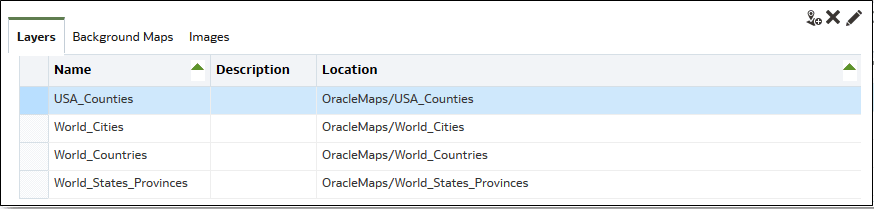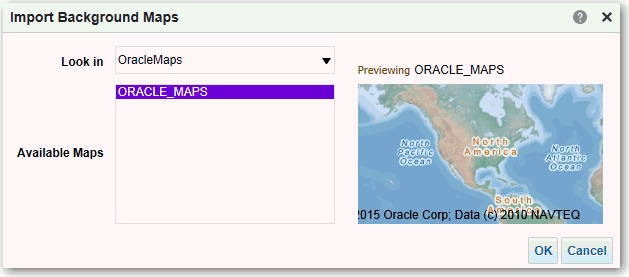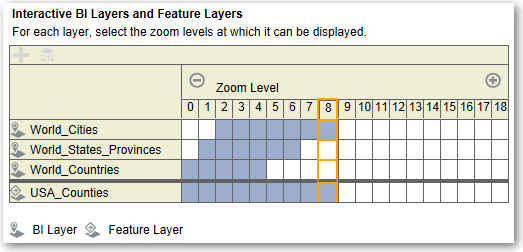Gerenciar Informações de Mapa para Análises
Este capítulo descreve como você configura informações de mapa para painéis de controle e análises, de modo que os usuários possam visualizar e interagir com dados por meio de mapas.
Configurar Mapas para Painéis de Controle e Análises
Como administrador, você define como as colunas de dados modeladas são exibidas nos mapas. Você configura os dados do mapa, em seguida, os usuários podem analisar os dados nas views do mapa.
As views de mapas permitem que os usuários exibam dados em mapas em diferentes formatos e interajam com os dados. Como administrador, você deve configurar os metadados que definem o mapeamento entre os dados espaciais e os dados do business intelligence.
As funcionalidades espaciais, como definições de mapa, são gerenciadas pelos administradores do banco de dados da sua instância. Se não existir uma definição de geometria da forma para um valor de coluna específico, o formato não poderá ser mostrado no mapa e poderá afetar as interações do usuário no mapa.
Editar Mapas em Segundo Plano para Painéis de Controle e Análises
Você edita mapas em segundo plano para assegurar que os usuários tenham a melhor experiência com views de mapa em painéis de controle e análises.
Um mapa em segundo plano não é um mapa interativo que serve como base para a view de mapa. Ele pode exibir uma imagem de satélite ou um mapa com estradas. O mapa em segundo plano especifica a ordem de camadas na view de mapa.
A ordem das camadas do mapa é muito importante. É necessário prestar atenção para garantir que os usuários tenham uma experiência contínua ao navegar no mapa (isto é, fazer drill e aplicar zoom). Na caixa de diálogo Editar Mapa em Segundo Plano, você designa a cada camada uma faixa de zoom máxima. Considerando que o controle deslizante do zoom do mapa só pode deslizar da parte de baixo para cima verticalmente, as camadas com níveis de zoom mínimos mais baixos são colocadas na parte inferior do controle deslizante. Certifique-se de que a grade da camada na seção Camadas de BI Interativas da caixa de diálogo siga um padrão semelhante, de forma que você possa colocar as camadas com níveis de zoom mais baixos na parte inferior da lista.
A ordem de camadas torna-se irrelevante quando as faixas de zoom das camadas não fazem intersecção na escala. A ordem torna-se muito importante quando as camadas têm uma faixa de zoom mínima e máxima comum. Tenha cautela para garantir que as camadas detalhadas não sejam ocultadas pelas camadas agregadas durante as operações de drill e zoom.